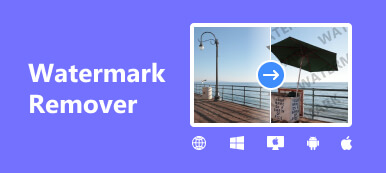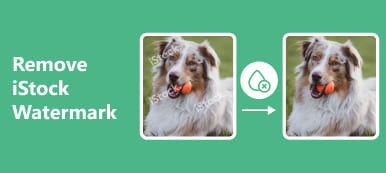En vattenstämpel eller onödiga föremål kan förstöra dina fotografier. När du tillbringar en sommarsemester vid havet kan dina vackra bilder förstöras av turisternas liv och rörelse. Eller så blir en bild som du laddar ner online oanvändbar eftersom den har en disharmonisk vattenstämpel. I så fall kan du behöva ett verktyg som heter ThePaint för att återställa ett felaktigt foto med de där irriterande vattenstämplarna. Den här artikeln kommer att göra en opartisk recension av denna vattenstämpelborttagare. Du kan också lära dig hur du använder TheInpaint och dess gratisalternativ.
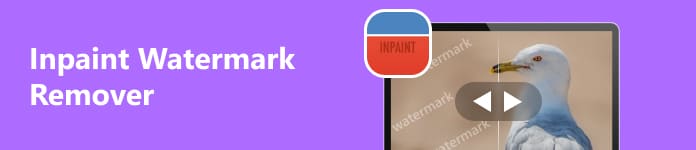
- Del 1. Vad är Inpaint
- Del 2. Hur man tar bort vattenstämpel från bild med Inpaint
- Del 3. Gratis alternativ till Inpaint
- Del 4. Vanliga frågor om TheInpaint
Del 1. Vad är Inpaint
Som namnet antyder är Inpaint ett verktyg för att retuschera dina användbara eller värdefulla bilder genom att ta bort alla oönskade element. Du kan använda Inpaint online med betalda krediter eller ladda ner den på din Windows/Mac/iOS-enhet med betalda köp. Du kan se prissättningen för Inpaint-tjänsten på bilden nedan.
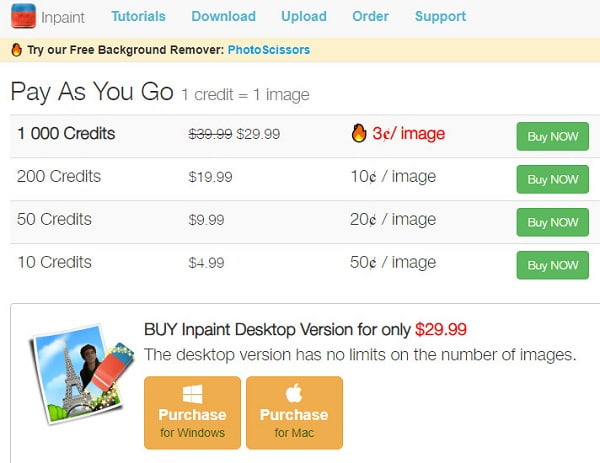
När du anger TheInpaint.com i din webbläsare kommer du att se fem kategorier högst upp på sidan: Handledning (för online/Windows/Mac/iOS-version), Download (tre nedladdningsknappar för Windows, Mac och iOS), Ladda (använd Inpaint online), Ordersammanställning (köp av enstaka eller paket), och Support (kontakt via e-post).
- PROS
- Du kan använda olika versioner på dina olika enheter.
- Donator-verktyget är mycket kraftfullt.
- CONS
- Inpaint stöder endast JPG-, PNG- och WebP-format.
- Den maximala bildstorleken är 10 MB.
- För gratisversionen kan du bara ladda ner i låg upplösning.
Del 2. Hur man tar bort vattenstämpel från bild med Inpaint
Du kan använda Inpaint för att ta bort vattenstämplar med Inpaint AI. Till skillnad från Adobe Photoshop låter Inpaint dig radera dessa envisa vattenstämplar utan några tekniker. Här är den konkreta guiden om hur du använder Inpaint vattenstämpelborttagare online.
steg 1 Du kan skriva in TheInpaint.com direkt i sökfältet i din webbläsare. Klicka sedan på Ladda upp bild knappen längst upp i verktygsfältet.
steg 2 Du kan klicka på Ladda upp bild knappen för att navigera till bilden i fråga.
steg 3 När uppladdningen lyckats kommer du att se en ny popup-sida med redigeringsverktyg. I det vänstra verktygsfältet, De tre första verktygen, Markörverktyg, Lasso Tooloch Polygonal Lasso -verktyg, välj området för oönskade vattenstämplar. De Utsuddningsverktyg är för dig att radera ditt oönskade val.
Det mest fantastiska verktyget är den gröna pricken som kallas Givare. Detta verktyg är till för att du ska tillhandahålla en klonkälla för att fylla urvalsområdet.
När du har valt området med röda vattenstämplar kan du klicka på Givare knappen för att skapa en klonkälla i grönt på din bild.
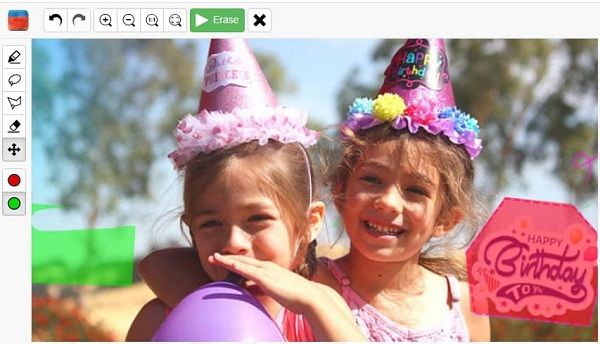
steg 4 När du är förberedd klickar du på den stora gröna Radera knappen längst upp. Om du är missnöjd med resultatet kan du redigera om tills det uppfyller dina krav.
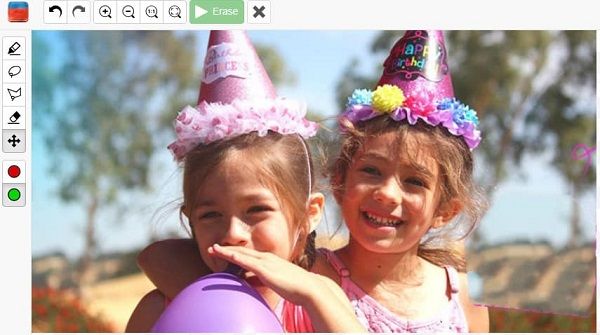
steg 5 Du kan klicka på den mörkblå Download knappen i det övre högra hörnet. Du kan dock bara ladda ner gratis i låg upplösning. Om du vill ladda ner i hög upplösning måste du registrera dig och köpa krediter.
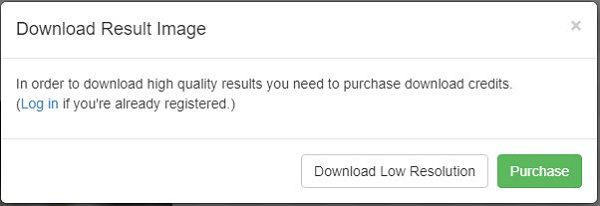
Del 3. Gratis alternativ till Inpaint
Om du inte vill köpa för att ta bort vattenstämplarna finns det ett gratis alternativ till Inpaint vattenstämpelborttagare som heter Apeaksoft Free Watermark Remover. Drivs av avancerad inpainting AI, Apeaksoft Free Watermark Remover kan hjälpa dig att ta bort oönskade vattenstämplar pixel för pixel.
 Rekommendation
Rekommendation- Det gör att du kan radera flera irriterande vattenstämplar på en gång.
- Jämfört med Inpaint, stöder Apeaksoft Free Watermark Remover fler format, inklusive PNG, JPG, JEPG, BMP, etc.
- Du kan använda detta verktyg för att ta bort vattenstämplar online 100 % gratis utan registrering.
- Till skillnad från Adobe Photoshop kan du göra en felfri bild utan omfattande bildredigeringskunskaper.
steg 1 ange Apeaksoft Free Watermark Remover till din webbläsare. Klicka på Ta bort nu knappen för att starta.

steg 2 Klicka på Ladda upp bild knappen i det nya popup-fönstret för att välja fotot med vattenstämplar.

steg 3 Det finns fyra verktyg längst ner på sidan: Borsta, Lasso, polygonaloch Eraser. De första tre verktygen är för att välja vattenstämpelområdet, och det sista är för att radera onödiga markeringsområden.
Klicka på AVLÄGSNA knappen efter att ha valt vattenstämpelområdet. Inom några sekunder kommer den irriterande vattenstämpeln att tas bort! Klicka sedan på Download knappen för att spara det felfria fotot utan registrering.
 Du kan också vara intresserad av:
Du kan också vara intresserad av:Del 4. Vanliga frågor om TheInpaint
Är TheInpaint säkert?
Ja, TheInpaint är säkert för dig att komma åt. Även om denna webbplats har för avsikt att ta emot och lagra din personliga information som IP-adress, förklarar TheInpaint att den inte kommer att läcka din personliga information.
Är TheInpaint helt gratis?
Nej, priset på TheInpaint beror på dess olika versioner. För Windows/Mac-versionen måste du betala $29.99. För iOS-versionen kostar det $3.99. Om du vill använda onlineversionen för att ladda ner högupplösta resultat måste du köpa krediter.
Är TheInpaint bra för nybörjare?
Ja, TheInpaint är bra för nybörjare. När du vill ta bort en vattenstämpel i Photoshop, måste du lägga en stor mängd energi och öva på det. Du kan dock direkt använda TheInpaint för att ta bort alla oönskade objekt på dina foton med enkla klick och hög hastighet.
Slutsats
Nu, efter att ha läst den här sidan, kan du veta vad Inpaint är och hur du använder det Måla för att ta bort vattenstämplar. Om innehållet är användbart för dig kan du dela det med andra personer som har problem med irriterande vattenstämplar.